Steam е една от най-популярните платформи за разпространение на игри в световен мащаб, която се люлее с 30 000+ игри и 100+ милиона активни потребители. За потребителите на Linux Steam е като златната мина. Той официално поддържа Linux като игрална платформа. Steam също е един от лидерите в създаването на игри, съвместими с Linux.
В тази статия ще се съсредоточим върху това как да инсталираме Steam клиент на Linux Mint.
Steam на Linux Mint
Linux Mint е популярен дистрибутор на Linux, базиран на Ubuntu. Всеки пакет, който е достъпен за Ubuntu, ще работи на Linux Mint, няма проблем (с малки изключения). За да инсталирате Steam, стъпките са подобни на тези, които бихте следвали в Ubuntu, Debian и деривати. Нека да започнем с инсталирането на Steam на Linux Mint.
Инсталиране на Steam
Първо, ще използваме APT за инсталиране на Steam. Пуснете терминал. Изпълнете следната команда, така че кешът на APT да е актуален. Той също така ще актуализира всички инсталирани пакети до най-новата версия.
$ sudo apt update && sudo apt upgrade -y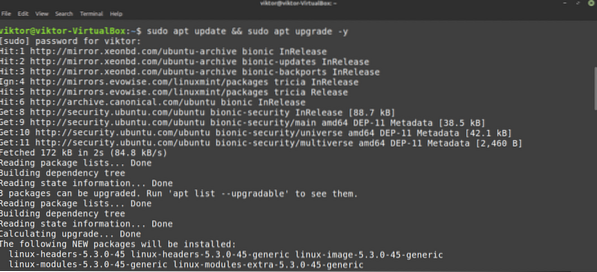
Сега изпълнете следната команда.
$ sudo apt инсталира пара
Клиентът на Steam не е напълно готов за работа. Ще покажем как да го направим в следващия раздел.
Сега е време да проверите как да използвате Synaptic package manager за инсталиране на Steam. Това е относително по-лесно от работата с командния ред. Тези, които предпочитат да работят с GUI, използват Synaptic. Synaptic действа като преден край на APT.
Стартирайте Synaptic package manager.
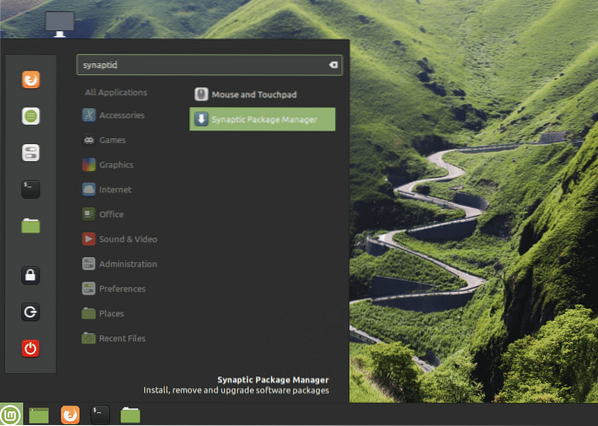
Въведете парола за корен, за да предоставите права на Synaptic root.
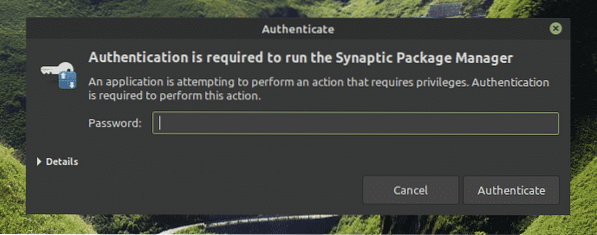
Щракнете върху бутона „Презареждане“ от горната лента. Той ще освежи кеша на APT.
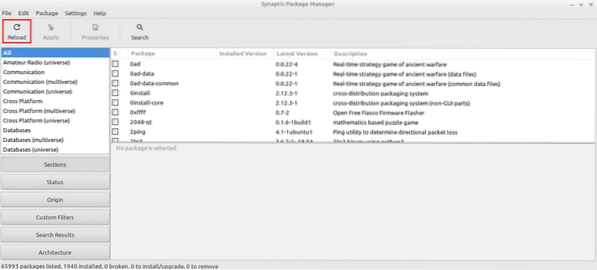
Щракнете върху бутона „Търсене“ и използвайте термина „пара“ (без кавички). Изберете „Name“ от раздела „Look in“.
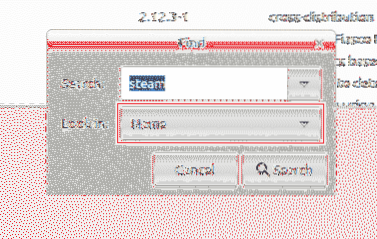
Изберете записа „инсталатор на пара“. Щракнете с десния бутон и изберете „Маркиране за инсталиране“.
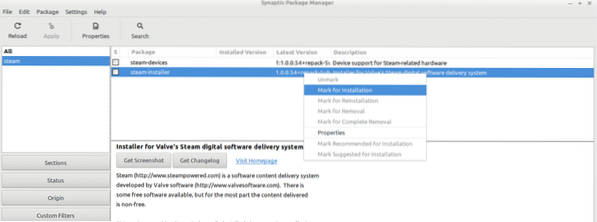
Synaptic ще изскочи диалогов прозорец, показващ допълнителните зависимости, които ще бъдат инсталирани заедно с Steam. Щракнете върху „Маркиране“.
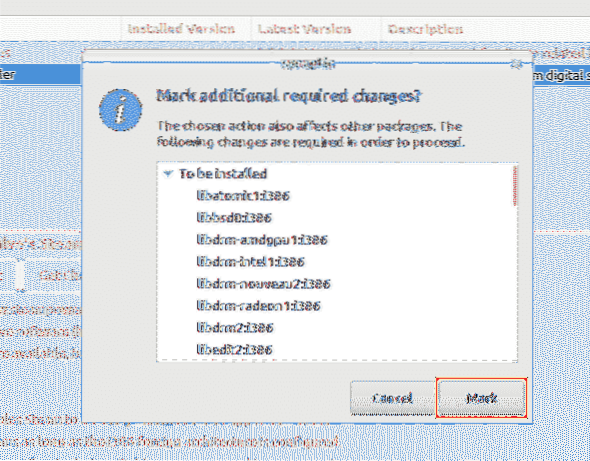
За да приложите промяната в сила, щракнете върху „Приложи“.
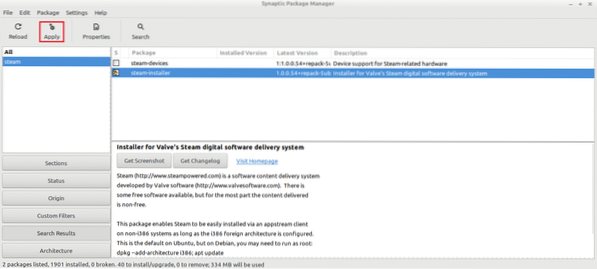
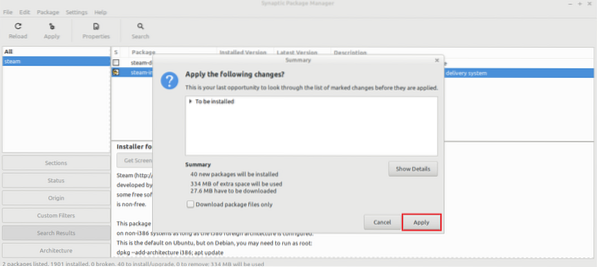
Изчакайте процесът да завърши.
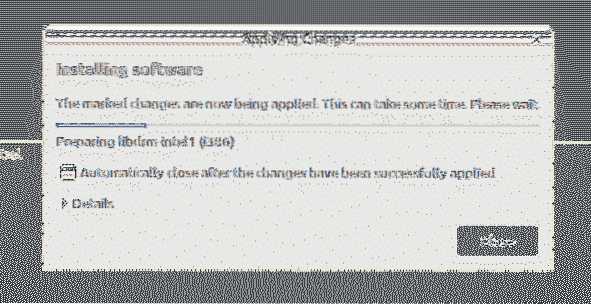
След като завършите, щракнете върху „Затвори“.
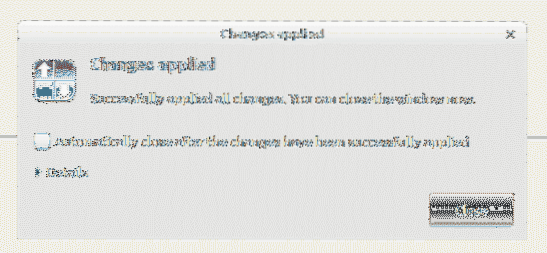
Конфигуриране на Steam
Сега в системата е инсталиран тънък клиент на Steam. Когато се изпълни, ще инсталира останалата част от приложението. След това ще можете да влезете във вашия Steam акаунт. Да започваме!
Стартирайте Steam клиента от менюто.
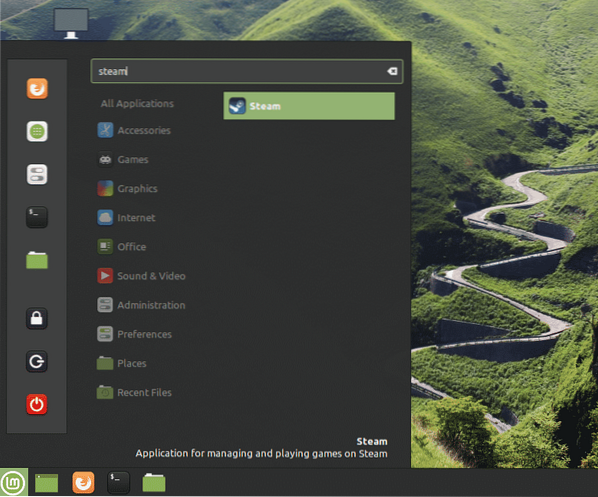
Инструментът започна да изтегля пълния клиент. Изчакайте процесът да приключи.
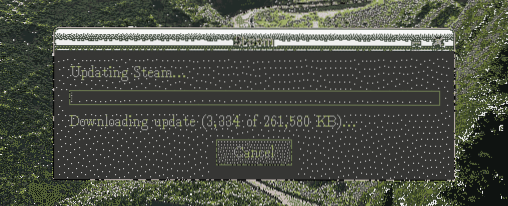
След като приключи, клиентът ще ви предложи да влезете във вашия акаунт. Ако приемем, че вече имате такъв, щракнете върху „ВХОД В СЪЩЕСТВУВАЩ СЧЕТ“.
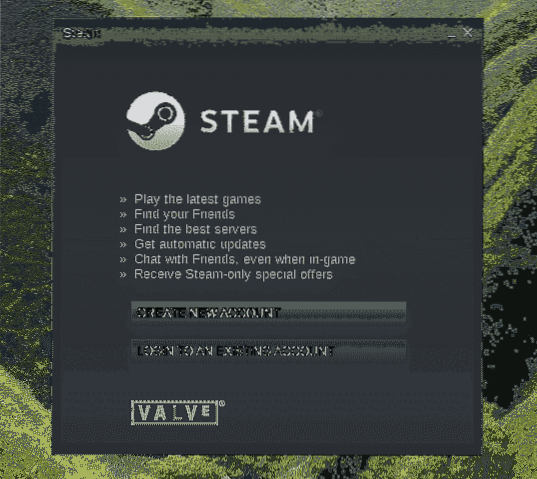
Въведете идентификационните данни на вашия акаунт.
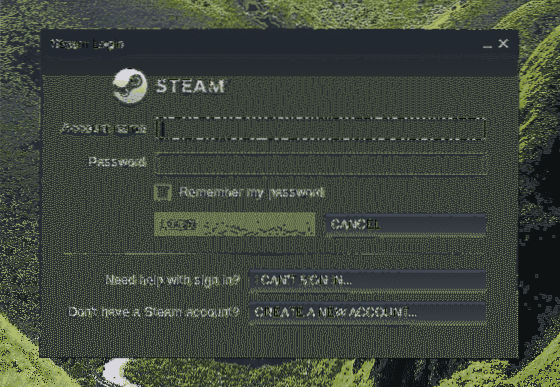
За защита на вашия акаунт Steam ще изисква код за потвърждение, който ще бъде изпратен до свързания имейл акаунт. Изберете първата опция и щракнете върху „НАПРЕД“, за да потвърдите действието.
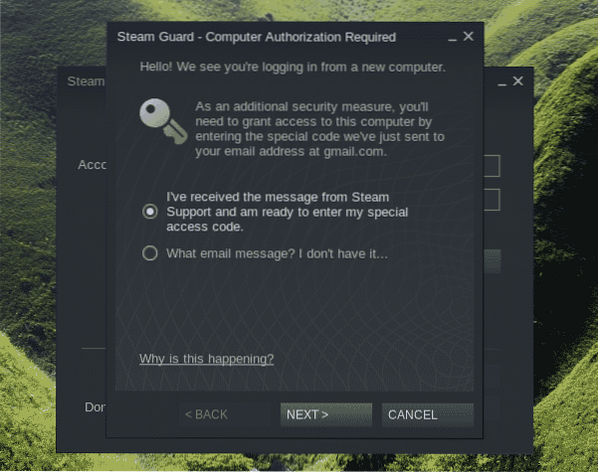
Въведете кода за потвърждение, който сте получили от Steam.
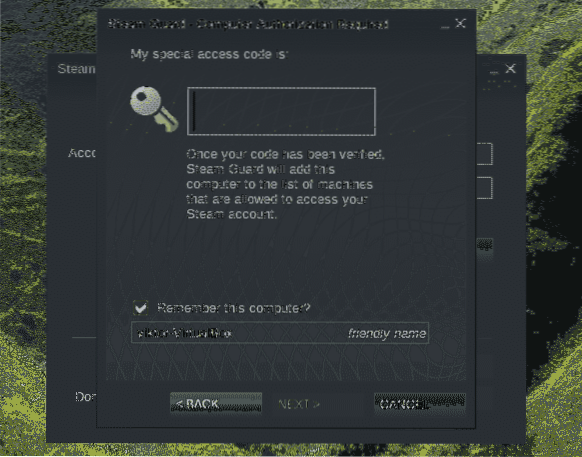
Успешно сте влезли във вашия Steam акаунт. Щракнете върху „FINISH“, за да завършите процеса.
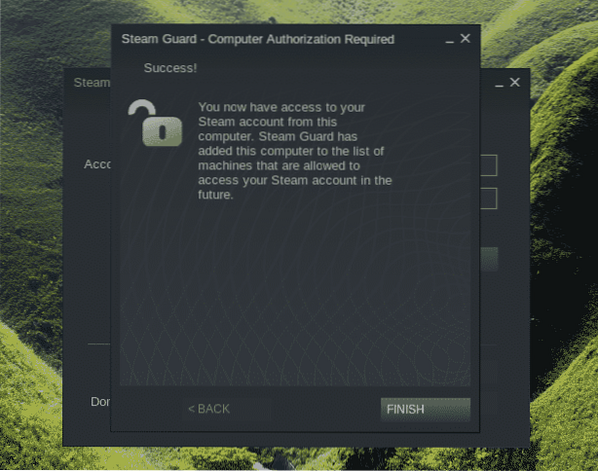
Voila! Готови сте да вземете любимите си заглавия от онлайн магазина на Steam и да започнете да играете!
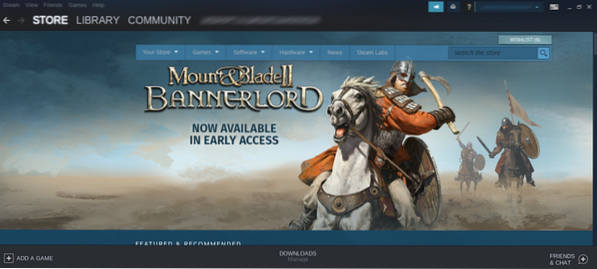
Финални мисли
Настройването на Steam е супер просто. Не всички игри обаче са гарантирани да работят перфектно. В края на краищата повечето игри първоначално са проектирани да работят под Windows. Може да се нуждаете и от допълнителни инструменти като Wine, Lutris и др. за да се осигури максимална съвместимост.
Трябва също да проверите ProtonDB. Той е пряко свързан със Steam. Той също така предлага богата база данни, задвижвана от общността, която проследява множество игри.
Наслади се!
 Phenquestions
Phenquestions


